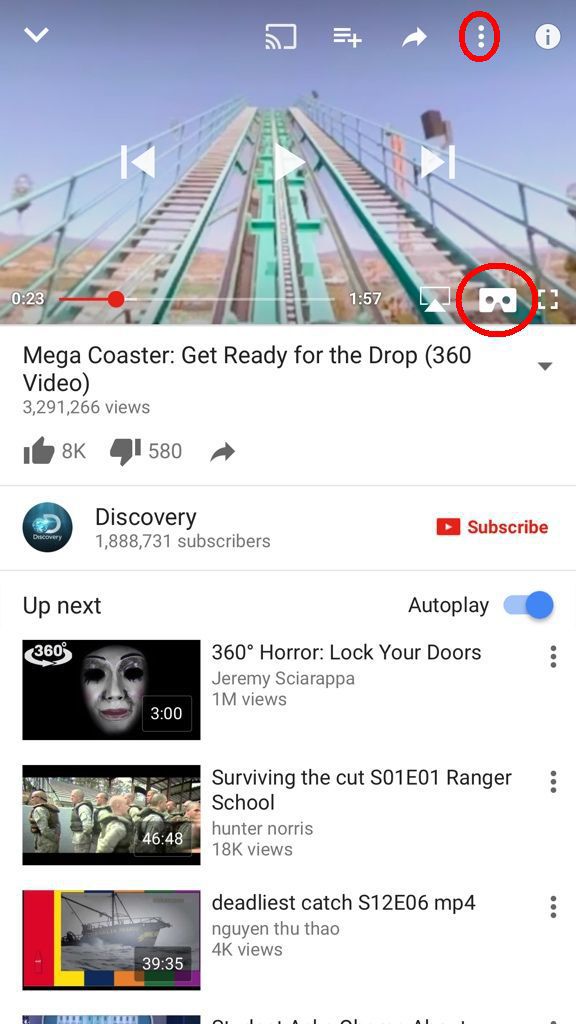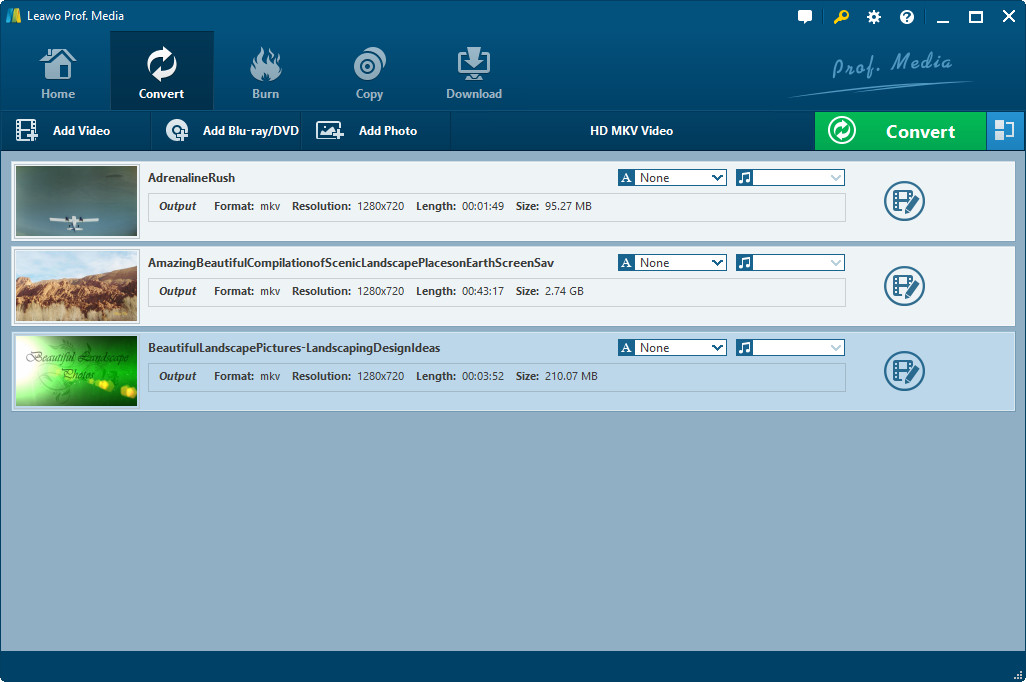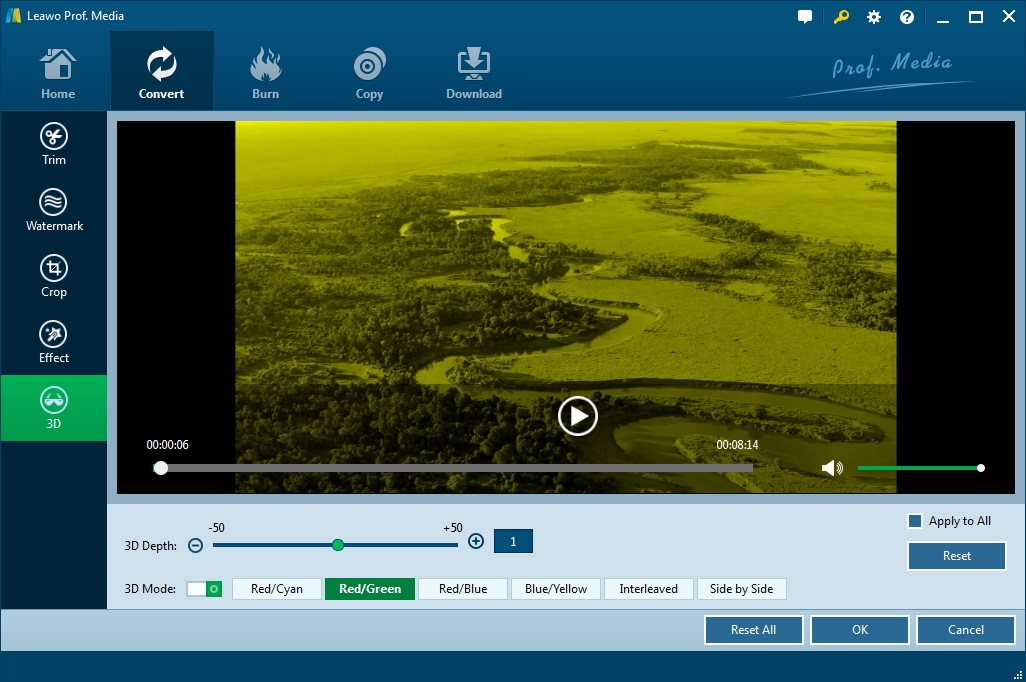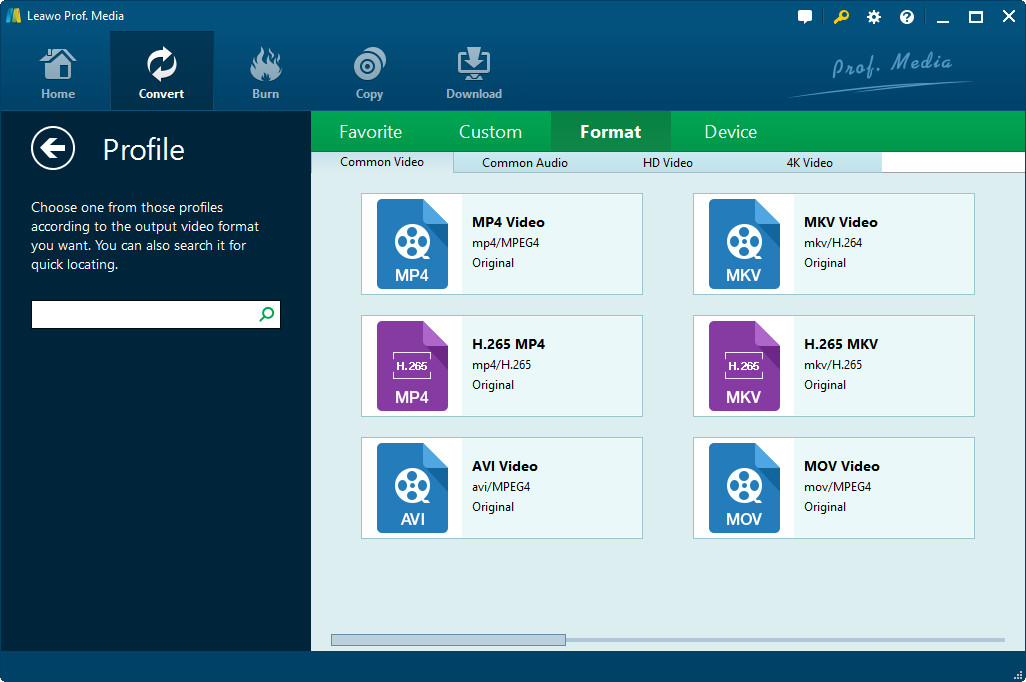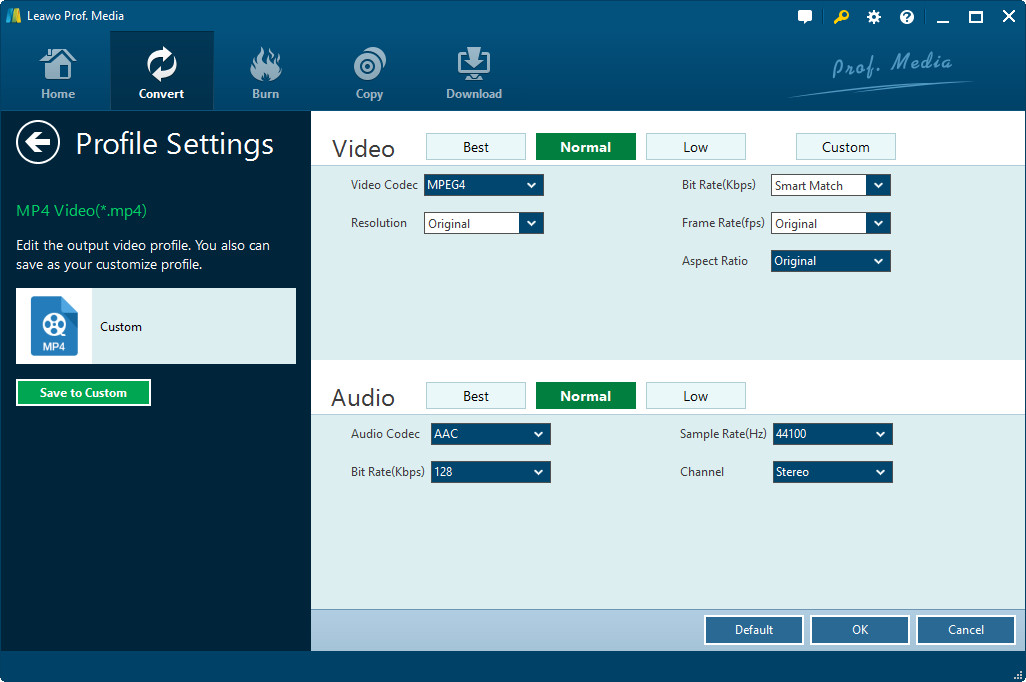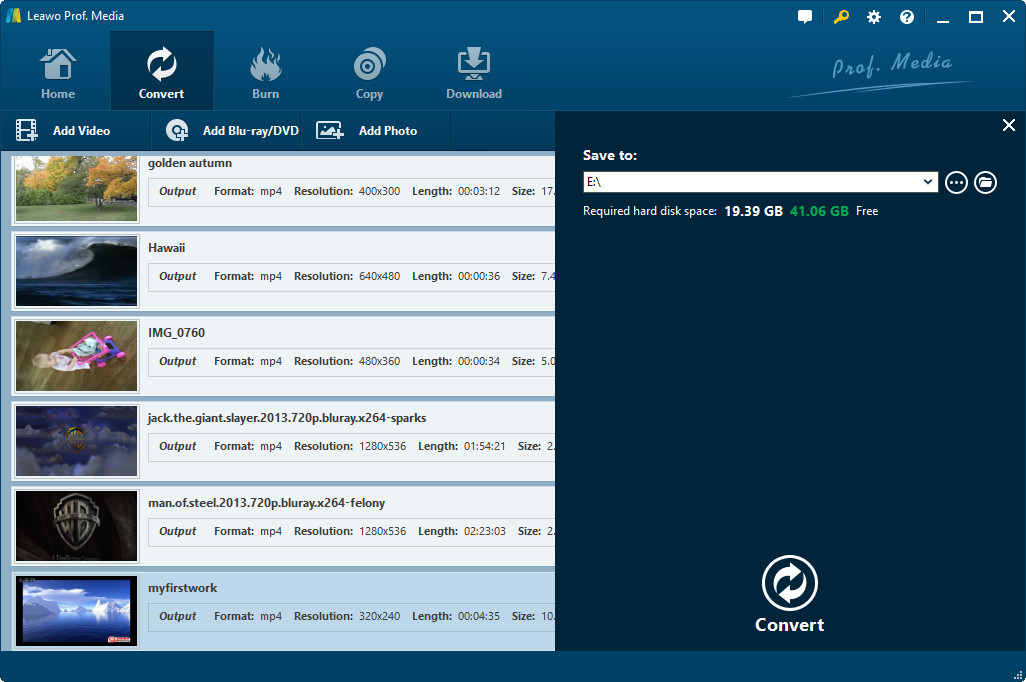“Wie kann man 3D-Filme auf Google Cardboard sehen? Ich habe einen 3D-Film heruntergeladen, ihn auf mein Telefon geladen, ihn in VR Cinema geladen und ich bekomme den geteilten Bildschirm, der wieder in insgesamt 4 Bildschirme aufgeteilt ist. Es gibt überhaupt keine Optionen in VR Cinema, so dass ich nichts einstellen kann. Kannst du ihn einfach normal laden, wie in einem Android-Filmbetrachter?”
Tatsächlich können Sie 3D-Filme problemlos auf Google Cardboard ansehen, auch wenn die Quellvideos keine 3D-Quellen sind. In dieser Anleitung möchten wir Ihnen zeigen, wie Sie in verschiedenen Fällen 3D-Filme auf Google Cardboard ansehen können.
Teil 1: Kurze Einführung in Google Cardboard
Google Cardboard ist eine Virtual-Reality-Plattform (VR), die von Google für die Verwendung mit einer Kopfhalterung für ein Smartphone entwickelt wurde. Sie verwandelt Ihr Telefon in ein vollwertiges Virtual-Reality-Headset, mit dem Sie Panoramen betrachten, Filme ansehen und Spiele spielen können – und das alles zu einem niedrigen Einstiegspreis.
Der Viewer von Google Cardboard ist eigentlich ganz einfach. Er ist nichts anderes als eine Neuinterpretation des Stereographen aus dem neunzehnten Jahrhundert. Jahrhunderts. Indem Sie Ihren Augen zwei leicht unterschiedliche Bilder gleichzeitig zeigen, können Menschen mit zwei funktionierenden Augen die Illusion von 3-D-Bildern sehen.
Heutzutage unterstützen einige Online-Videoportale sogar Google Cardboard, so dass Sie Filme auf Google Cardboard mit 3D-Effekt sehen können, auch wenn die Ausgangsvideos nicht in 3D sind. Der folgende Inhalt zeigt Ihnen, wie Sie Google Cardboard 3D-Filme finden und wie Sie 3D-Filme auf Google Cardboard ansehen können.
Teil 2: Wie man YouTube-Videos in 3D mit Google Cardboard ansehen kann
Wenn Sie Ihre YouTube-App auf Ihrem Smartphone auf YouTube 11.18 oder höher aktualisiert haben, können Sie YouTube-Videos mit Google Cardboard ganz einfach in 3D ansehen. Alles, was auf YouTube zu sehen ist, kann im VR-Modus angesehen werden – auch wenn es kein VR- oder 360°-Video ist.
Befolgen Sie die folgenden Schritte, um zu erfahren, wie Sie YouTube-Videos auf Google Cardboard mit 3D-Effekt ansehen können:
Schritt 1: Öffnen Sie die YouTube-App und starten Sie die Wiedergabe eines beliebigen Videos.
Schritt 2: Tippen Sie auf das Drei-Punkte-Symbol “Mehr” in der oberen rechten Ecke des Bildschirms.
Schritt 3: Tippen Sie auf Cardboard und setzen Sie Ihr Telefon in Ihr VR-Headset ein.
Dann erhalten Sie einen 3D-Filmeffekt, wie Sie ihn aus dem allgemeinen 3D-Effekt kennen. Wenn Sie den 360-Video-Kanal auf YouTube besuchen, können Sie weitere Videos mit 3D-Effekt abrufen. Diese Videos sind so VR-fähig, dass sie ein Cardboard-Symbol direkt auf dem Hauptbildschirm haben; es ist nicht nötig, das Menü “Mehr” aufzurufen.
Teil 3: Videos für Google Cardboard in 3D umwandeln mit Leawo Video Converter
Wie bekomme ich Filme für Google Cardboard von meinem lokalen Laufwerk? Können Sie 3D-Filme auf Google Cardboard aus Ihrer lokalen Filmsammlung ansehen? Natürlich können Sie das. Sie können zuerst Ihre Videos in 3D-Filme umwandeln und dann Google 3D-Filme von Ihrem Computer abspielen lassen. Leawo Video Converter ist dabei Ihr bester Helfer.
Leawo Video Converter ist das beste Desktop-Videokonverter-Tool, das Ihnen helfen kann, Video- und Audiodateien zwischen mehr als 180 Formaten zu konvertieren, darunter MP4 in MOV, MP4 in MP3, AVI in MP4, AAC in MP3 usw. Darüber hinaus verfügt es über einen internen 3D-Filmersteller, mit dem Sie 2D-Videos in 3D-Filme mit 6 verschiedenen 3D-Effekten umwandeln können. So können Sie ganz einfach Ihre lokalen Videos in 3D-Filme umwandeln, damit Google Cardboard 3D-Filme von Ihrem lokalen Laufwerk abspielen kann.
Laden Sie Leawo Video Converter von den untenstehenden Links herunter und installieren Sie ihn auf Ihrem Computer. Sie werden feststellen, dass es ein Teil von Leawo Prof. Media ist. Schauen Sie sich die folgenden Schritte an, um zu erfahren, wie man 2D-Videos in 3D-Filme mit Leawo Video Converter konvertiert.

-
Leawo Video Converter
- Video- und Audiodateien zwischen über 180 Formaten ohne Qualitätsverlust konvertieren
- 720P, 1080P und sogar echte 4K-Videoausgabe werden unterstützt
- Diashows aus Fotos erstellen, die auf der Kamera, dem Computer, dem Camcorder usw. gespeichert sind
- Integrierter Video-Editor zum Trimmen, Beschneiden, Hinzufügen von Wasserzeichen, Anwenden von Spezialeffekten, etc.
- 2D-zu-3D-Konverter mit 6 verschiedenen 3D-Filmeffekten verfügbar
Schritt 1: Quellvideodateien hinzufügen
Starten Sie Leawo Prof. Media und öffnen Sie dann das Modul “Konvertieren”. Klicken Sie dann auf die Schaltfläche “Video hinzufügen” und wählen Sie aus, ob Sie Videos oder Videoordner durch Durchsuchen und Importieren hinzufügen möchten.
Schritt 2: 3D-Effekt auswählen
Klicken Sie mit der rechten Maustaste auf die geladenen Videodateien und wählen Sie dann die Option “Bearbeiten”, um das Bearbeitungsfenster zu öffnen und einen 3D-Effekt hinzuzufügen, indem Sie die Registerkarte 3D öffnen und einen der 6 voreingestellten 3D-Effekte auswählen. Wählen Sie einen, der zu Ihrem Google Cardboard passt. Sie können auch die Videolänge trimmen, ein Bild- oder Textwasserzeichen hinzufügen, die Videogröße beschneiden, den Videoeffekt anpassen, Rauschen entfernen, das Video drehen, usw.
Schritt 3: Ausgabeformat wählen
Klicken Sie auf das Dropdown-Feld vor der grünen Schaltfläche “Konvertieren”. Wählen Sie im Dropdown-Menü die Option “Ändern”, um das Profilfenster zu öffnen, in dem Sie das Ausgabeformat unter “Format > Common Video” oder “Device” auswählen können, um ein geeignetes Ausgabeprofil zu wählen.
Schritt 4: Parameter anpassen
Nachdem Sie das Ausgabeformat festgelegt haben, öffnen Sie erneut das Dropdown-Menü und klicken Sie diesmal auf die Option “Bearbeiten”, um das Fenster “Profileinstellungen” zu öffnen, in dem Sie die Video- und Audioparameter anpassen können, einschließlich: Videoqualität, Videocodec, Bitrate, Seitenverhältnis, Bildrate, Audiocodec, Kanal, usw. Klicken Sie anschließend auf die Schaltfläche “OK”, um zu speichern und das Programm zu beenden.
Schritt 5: Ausgabeverzeichnis festlegen
Klicken Sie dann auf die große grüne Schaltfläche “Konvertieren”. Legen Sie in der Popup-Seitenleiste das Ausgabeverzeichnis im Feld “Speichern unter” fest.
Schritt 6: Starten Sie die Konvertierung von Videos in Google Cardboard 3D-Videos
Klicken Sie dann auf die untere Schaltfläche “Konvertieren”, um mit der Konvertierung von Videos für Google Cardboard zu beginnen.
Nach der Konvertierung müssen Sie die konvertierten Videos nur noch auf Ihr Smartphone übertragen und können dann mit dem Google Cardboard 3D-Filme ansehen.
Teil 4: Videos für Google Cardboard mit CleverGet Video Downloader herunterladen
Wie sieht es mit Videos von anderen Seiten als YouTube aus? Wie kann man Videos auf Google Cardboard mit 3D-Effekt von anderen Video-Sharing-Seiten als YouTube ansehen? Nun, wir können Ihnen auch eine wunderbare Wahl bieten, damit Sie sie 3D-Filme für Google Cardboard machen können. Sie können Google Cardboard 3D-Videos mit Hilfe von CleverGet Video Downloader herunterladen und dann die heruntergeladenen Videos in 3D-Filme für Google Cardboard mit der oben genannten Methode umwandeln.

-
CleverGet Video Downloader
- Video & Musik von über 1000 Seiten herunterladen
- Herunterladen von Live-Stream-Videos von YouTube Live und anderen
- Herunterladen von bis zu 8K UHD-Videos mit 320 kbps Audioqualität
- Intelligentere Einstellungen für den Download
- 1-Klick zum Abspielen heruntergeladener Videos
- Genaue Video-Informationen bereitstellen
CleverGet Video Downloader ist ein leistungsfähiger Online-Videodownloader, der Online-Videos von mehr als 1000 Websites herunterladen kann, einschließlich des Herunterladens von YouTube-Kurzfilmen, des Herunterladens von YouTube-Live-Videos, des Herunterladens von Facebook-Videos, usw. Sie können Online-Videos auf Ihren Computer herunterladen und sie in Google Cardboard 3D-Filme von fast allen Websites konvertieren. Hier möchten wir das Herunterladen von Videos von YouTube als Beispiel nehmen, um Ihnen zu zeigen, wie Sie Google Cardboard 3D-Filme erhalten.
Die folgenden Schritte zeigen Ihnen, wie Sie Videos von Facebook in HD für Ihr Google Cardboard mit CleverGet Video Downloader herunterladen können.
Schritt 1: Pfad zum Herunterladen festlegen
Klicken Sie auf das Drei-Punkte-Symbol in der oberen rechten Ecke, um das Einstellungsfeld zu finden. Gehen Sie zum Feld “Videos speichern unter”, um das Ausgabeverzeichnis festzulegen.
Schritt 2: Zielvideo finden
Im “Download”-Modul dieses Programms können Sie die URL direkt kopieren und in die Adressleiste einfügen, um das gewünschte YouTube-Video zu finden.
Schritt 3: Video auswählen und herunterladen
Sobald Sie das gewünschte Facebook-Video gefunden haben, spielen Sie es ab. In der rechten Seitenleiste sehen Sie mehrere Optionen für dieses Video in verschiedenen Formaten, Qualitäten, Auflösungen, usw. Wählen Sie die gewünschte Option und klicken Sie auf das Download-Symbol.
Mit Hilfe von Leawo Video Converter und CleverGet Video Downloader können Sie fast alle Videos, online und lokal, in Google Cardboard 3D-Filme verwandeln.
Zusammenfassung:
Mit den folgenden Anleitungen haben Sie gelernt, wie Sie Filme für Google Cardboard von Ihrem lokalen Laufwerk erhalten und wie Sie Videos für Google Cardboard herunterladen können. Wenn Sie sich für Google Cardboard interessieren und diese Virtual-Reality (VR)-Plattform mit einer Kopfhalterung für ein Smartphone nutzen möchten, ist es eine gute Wahl, mehr Videos mit 3D-Effekt für Google Cardboard zu konvertieren oder herunterzuladen, um sie zu genießen.